Kaip pridėti "OS X" greito ieškojimo funkciją į Windows

Windows vartotojai gali nenorėti daug, bet kai kalbama apie OS X, vis dar yra keletas elementų, kuriuos gali įdėti į jų funkcijos norų sąrašas. Tarp jų yra galimybė "greitai pažvelgti" į vaizdus, PDF ir kitus dokumentus, paspausdami tarpinę klavišą.
"OS X Quick Look" funkcija yra lygi ir vientisa. Viskas, ką jūs darote, yra paspaudimas ant kažko, pvz., Vaizdas, ir paspauskite tarpo klavišą, o jūs gausite paprastą langą, kuriame bus rodoma pilno dydžio peržiūra, iš tikrųjų nereikės atidaryti programos, kad ją peržiūrėtumėte. Tai yra viena iš tų nepastebimų funkcijų, kurios dažnai laikomos savaime suprantama, kol atsidursite naudodami "Windows", kuriam jis netaikomas.
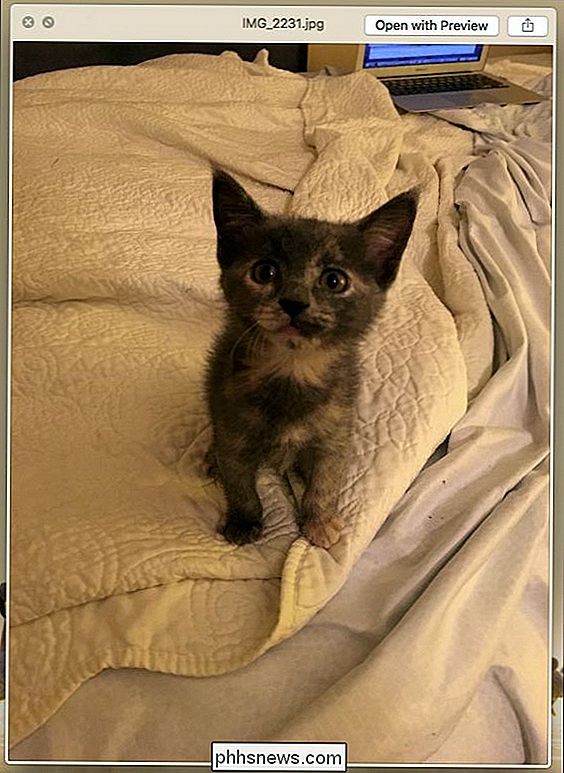
Tačiau galite įdiegti "Quick Look" galimybes savo "Windows" diegimui naudodami nedidelę, nemokamą programą Seer "Seer" galima atsisiųsti iš "Sourceforge" ir teigia esanti "galingesnė ir greitesnė".
Bent jau turite paleisti "Windows Vista", taigi, jei vis dar esate "XP", jums nepavyksta.
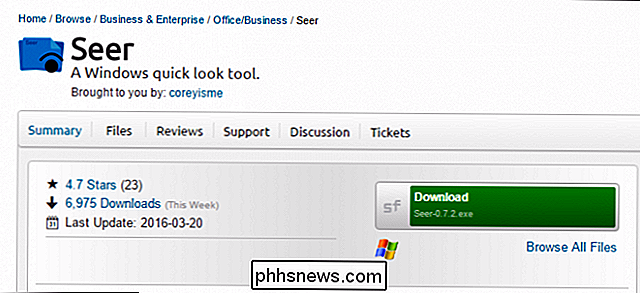
Kai "Seer" įdiegta ir paleista, ji bus sisteminėje dėkle kaip maža mėlyna piktograma.
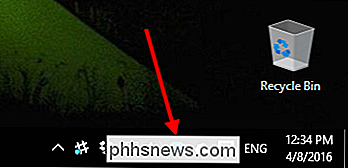
"Seer" veikia daug panašu į "OS X" partnerį. Kai norite greitai pažvelgti į atvaizdą, teksto rinkmeną, PDF, medijos failą ar bet kokį kitą failo tipą, kurį jis palaiko, tiesiog pasirinkite vaizdą ir paspauskite tarpo klavišą. Kitame pavyzdyje mes žiūrime vaizdą, kurį kitu atveju turėtume atidaryti numatytojoje peržiūros programoje. Norėdami uždaryti "Seer", dar kartą paspauskite tarpo klavišą arba uždarykite jį "X".
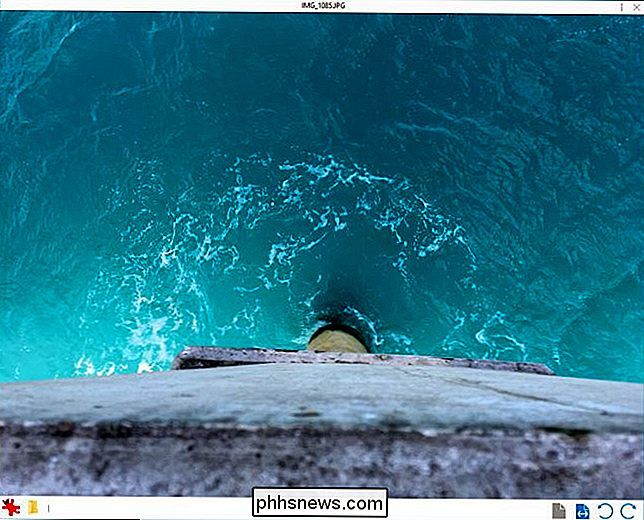
"Seer" prideda keletą funkcijų, kurių nėra "OS X" versijoje. Be to, kad galėtumėte atidaryti failą numatytojoje programoje, taip pat galite spustelėti mygtuką "Atkurti" naršyklėje ", kad atidarytumėte vietą, kurioje yra failas.
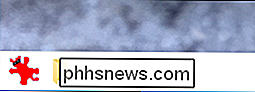
Be to, yra valdiklių, kurie leis jums priartinti ir mažinti, taip pat sukite elementą į kairę arba į dešinę.
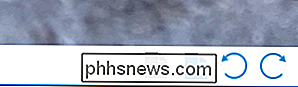
Spustelėkite "i" viršutiniame dešiniajame kampe, kad gautumėte greitą žvilgsnį į failo informaciją, pvz., pavadinimą, dydį, sukūrimo datą ir dar daugiau.
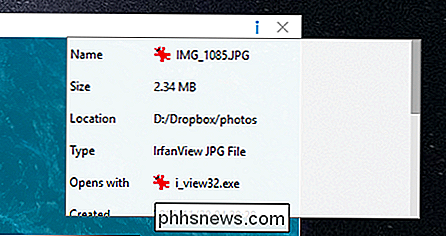
Dešiniuoju pelės mygtuku spustelėkite dėklo piktogramą, kad atidarytumėte Nustatymus.
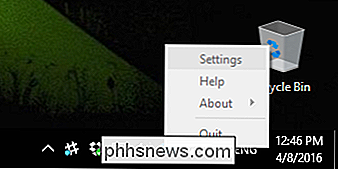
Nustatymai yra gana plati tokiai paprastai programai. Viena galimybė, kurią galbūt norėsite apsvarstyti, kuri neleidžiama pagal numatytuosius nustatymus, yra paleisti "Seer", kai "Windows" paleidžiama. Kadangi tai yra tokio pobūdžio funkcija, kurią norite visą laiką, tai yra gera idėja eiti į priekį ir tiesiog patikrinti šią.
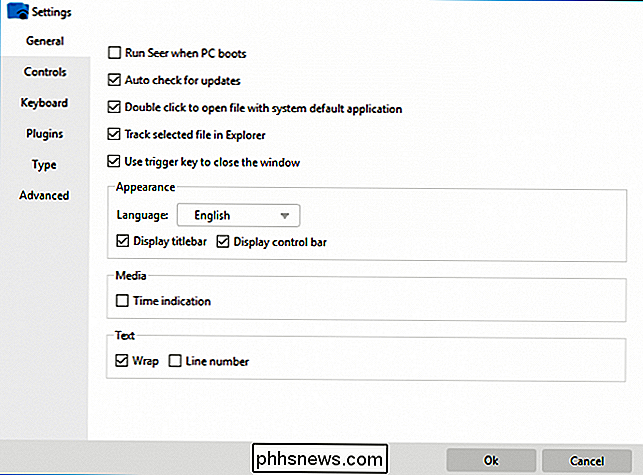
Kitas norimų atidžiai apsvarstyti parametrų elementas yra spartieji klavišai. Galite juos pritaikyti bet kur norėtumėte. Be trigerių taip pat galima naudoti daug kitų sparčiųjų klavišų, įskaitant aplanką, atvaizdą ir medijos valdiklius.
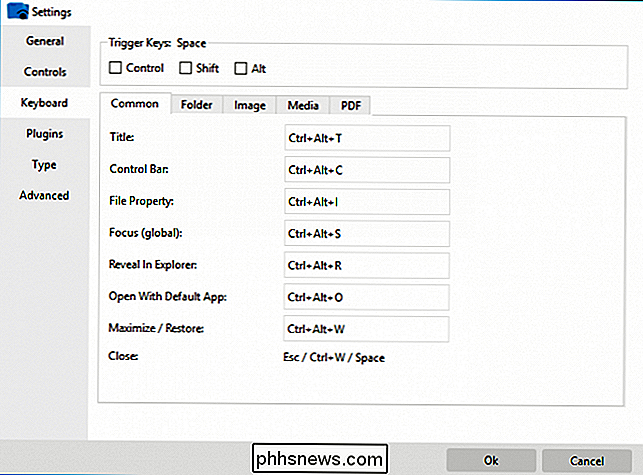
"Seer" taip pat leidžia įdiegti papildinius. Tai ypač naudinga, jei norite peržiūrėti failus, kurių "Seer" pagal nutylėjimą nepalaiko, ypač "Microsoft Office" failus, pvz., "Word" dokumentus, "Excel" skaičiuokles ir "PowerPoint" pristatymus.
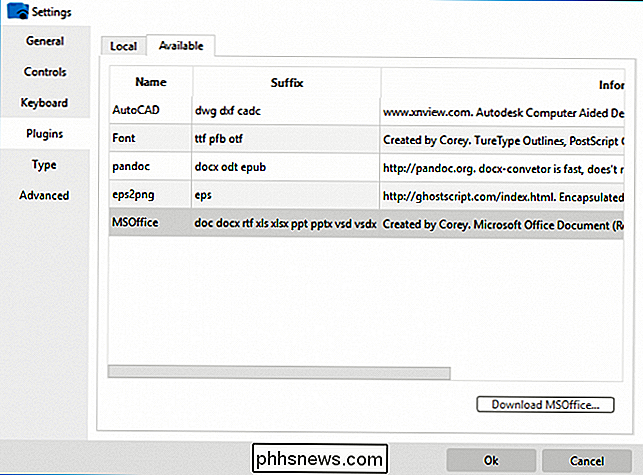
Norėdami sužinoti failų tipų "Seer" palaiko, spustelėkite "Įvesti" nustatymus. Atkreipkite dėmesį, jei yra kokių nors tekstinių failų tipų, kuriuos norite pridėti ar pašalinti, galite tai padaryti. Kiti failų tipai, tokie kaip nuotraukos, laikmenos ir suspausti failai, negali būti konfigūruojami, bet jei nematote palaikomų dalykų, visada galite patikrinti, ar nėra įskiepio.
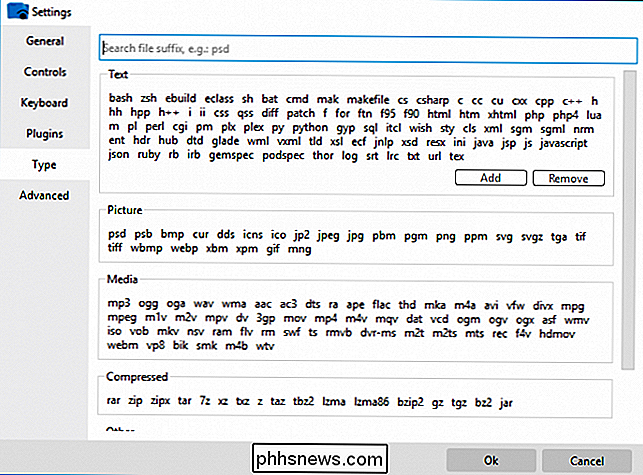
Nors ginčijama, kad "Seer" iš tikrųjų yra greitesnis nei "OS X Quick Look" funkcija , nėra abejonių, kad jis yra daug galingesnis. Daugybė galimybių nuliūdo "Mac" versiją ir greičiausiai greitai taps nepakeičiamu papildiniu, kurį visą laiką naudosite, arba kol "Microsoft" pagaliau bus išmintinga ir prideda ją prie būsimos "Windows 10" versijos.
Taigi, jei visada norėjote greitai pažvelgti į savo kompiuterį arba tiesiog atrandate potencialą, tikrai patikrinkite, ar ieškotumėte.

"Windows 7" meniu Pradėti į "Windows 10" su "Classic" "Shell"
Jei yra vienas skundas, kurį galite išgirsti, kai išleidžiama nauja "Windows" versija, tai "Ką jie padarė Meniu "?" Jei norite, kad "Windows 10" paleidimo meniu būtų galima pamatyti ir valdyti "Windows 7" pradžios meniu, mes norime padėti. Kodėl aš noriu tai padaryti? Galbūt jūs myliu "Windows 10" meniu "Pradėti", kuris iš esmės yra "Windows 8" paleisties meniu pratęsimas ir peržiūra.

Kaip išjungti Touch, užrakinti ekraną ir įkrovimo garsus "Samsung Galaxy" telefonuose
Jūs nulaužėte dėžutę savo naujajai "Galaxy S7", "S6" arba 5 pastaba ir pradėkite nustatyti blogą berniuką . Apie tris čiaupus jūs suprantate kažką: šis dalykas daro triukšmą kiekvieną kartą, kai jį paliečiate . Jei tai sukels jus kaip beprotišką, kaip ir man, mes turime gerų naujienų: lengva išjungti ne tik prisilietimų garsus, bet ir užrakinimo ekraną bei įkrovimo garsus.



